
ස්කයිප් යනු ජනප්රිය හ voice සහ වීඩියෝ පණිවිඩ වැඩසටහනකි. එහි හැකියාවන්ගෙන් ප්රයෝජන ගැනීම සඳහා, වැඩසටහන බාගත කර ස්ථාපනය කළ යුතුය. පසුව කියවන්න, ඔබට ස්කයිප් ස්ථාපනය කරන්නේ කෙසේදැයි ඉගෙන ගනු ඇත.
පළමුව ඔබ නිල වෙබ් අඩවියෙන් සුදුසු යෙදුම් බෙදා හැරීමක් බාගත කළ යුතුය.
දැන් ඔබට ස්ථාපනය කරා යා හැකිය.
ස්කයිප් ස්ථාපනය කරන්නේ කෙසේද?
ස්ථාපන ගොනුව ආරම්භ කිරීමෙන් පසුව, පහත කවුළුව දිස්වනු ඇත.

අපේක්ෂිත සැකසුම් තෝරන්න: වැඩසටහන් භාෂාව, ස්ථාපන ස්ථානය, ආරම්භ කිරීම සඳහා ලේබලයක් එක් කරන්න. බොහෝ පරිශීලකයින් සඳහා, පෙරනිමි සැකසුම් සුදුසු ය, එකම දෙය නම් "පරිගණකය ආරම්භ වන විට" ස්කයිප් "කෙරෙහි අවධානය යොමු කිරීමයි. සෑම කෙනෙකුටම මෙම අංගය අවශ්ය නොවේ, ඊට අමතරව, එය පද්ධතිය බර පැටවීම වැඩි කරයි. එමනිසා, මෙම ටික් ඉවත් කළ හැකිය. අනාගතයේ දී, මෙම සැකසුම් වැඩසටහන තුළම පහසුවෙන් වෙනස් කළ හැකිය.
ස්ථාපන ක්රියාවලිය සහ යාවත්කාලීන කිරීම ආරම්භ වේ.
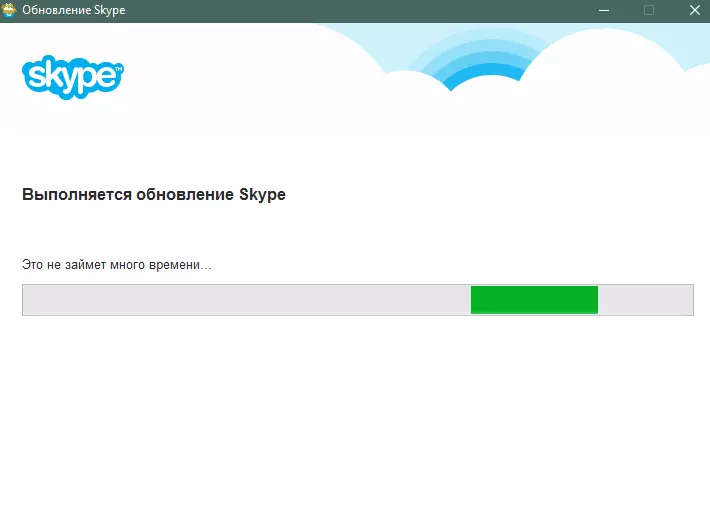
ස්කයිප් ස්ථාපනය කිරීමෙන් පසු, ඔබට වැඩසටහනේ ආරම්භක වින්යාසයක් ලබා දෙනු ඇත, එවිට එය වැඩට සූදානම් වේ.

ඔබේ ශ්රව්ය උපකරණ වින්යාස කරන්න: හෙඩ්ෆෝන් පරිමාව, මයික්රෝෆෝනය. එකම තිරය මත ඔබට සෑම දෙයක්ම නිවැරදිව ක්රියා කරන්නේද යන්න පරීක්ෂා කළ හැකිය.
ඊට අමතරව, ඔබට එවැනි අයෙකු සිටී නම් සුදුසු වෙබ් කැමරාවක් තෝරා ගැනීමට පෙර වින්යාසය මඟින් ඔබට ඉඩ සලසයි.

ඊළඟට ඔබට අවතාරයක් ලෙස සුදුසු පින්තූරයක් තෝරා ගැනීමට අවශ්ය වනු ඇත. ඔබට අවශ්ය නම්, ඔබට වෙබ් කැමරාවන්ගෙන් ඡායාරූප භාවිතා කළ හැකිය.
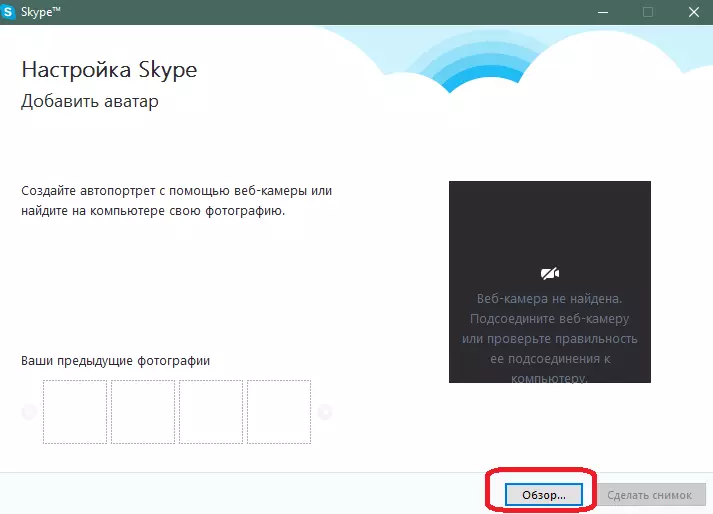
මෙම ස්ථාපනය අවසන්.

ඔබට සන්නිවේදනය කිරීමට ඉදිරියට යා හැකිය - අවශ්ය සම්බන්ධතා එක් කරන්න, සම්මන්ත්රණයක් ආදිය එකතු කරන්න. මිත්රශීලී සංවාද හා ව්යාපාර සංවාද සඳහා ස්කයිප් විශිෂ්ටයි.
